电脑分辨率怎么看
主机域名文章
2025-03-12 06:45
243
一、文章标题
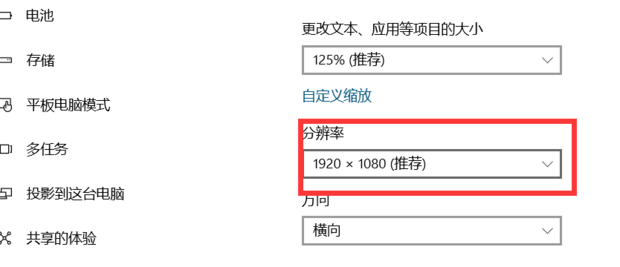
电脑分辨率怎么看?一文解答您的所有疑惑
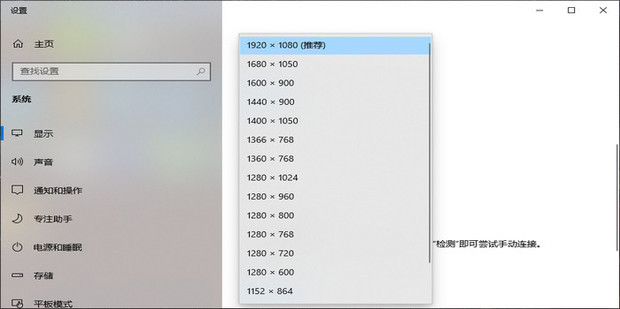
二、文章内容
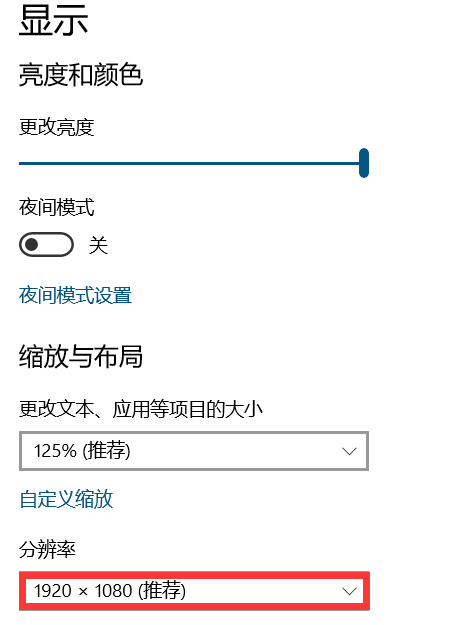
在我们使用电脑时,电脑的分辨率是我们常听到的一个词。然而,可能有许多人对如何查看电脑的分辨率并不是十分清楚。今天,我将带您一起了解如何查看电脑分辨率。
一、什么是电脑分辨率?
首先,我们要了解什么是电脑分辨率。简单来说,电脑分辨率就是屏幕上显示的像素数量,通常以水平像素数和垂直像素数的乘积表示。这个值越高,显示图像的清晰度就越高。
二、如何查看电脑分辨率?
- Windows系统:
在Windows系统中,我们可以按照以下步骤查看电脑的分辨率:
a. 右键点击桌面空白处,选择“显示设置”。
b. 在“显示设置”中,找到“缩放与布局”或“高级显示设置”。
c. 在这里,您就可以看到您的电脑的分辨率信息了。
- Mac系统:
在Mac系统中,查看电脑分辨率的方法略有不同:
a. 点击苹果菜单栏中的“关于本机”。
b. 选择“系统报告”,再选择“显示器”。
c. 在这里,您就可以看到您的Mac电脑的分辨率信息了。
三、了解电脑分辨率的重要性
知道了如何查看电脑的分辨率后,我们还要明白电脑分辨率的重要性。在玩游戏、看电影或编辑图片等应用中,适当的分辨率能够让我们得到更好的视觉体验。而低分辨率可能会让画面显得模糊、不清。所以了解电脑的分辨率不仅能够帮助我们了解自己的设备性能,还可以在必要时调整和优化设备配置以得到更好的体验。
四、注意事项
- 分辨率的数值可能会因屏幕大小、显卡驱动等不同而有所差异。所以不同设备的分辨率可能会有所不同。
- 我们在设置分辨率时要注意与显示器的原生分辨率相匹配,避免因不匹配导致显示效果不佳。
- 在某些情况下,调整分辨率可能会影响电脑的视觉效果和性能,所以在进行调整前最好先进行充分的了解和测试。
以上就是关于如何查看电脑分辨率的详细介绍。希望能够帮助您更好地了解自己的设备性能和配置,从而得到更好的使用体验。
标签:
- 关键词: 1.电脑分辨率 2.像素数量 3.Windows系统 4.Mac系统 5.视觉体验

